Додаток Webex | Використання білої дошки під час групової сесії
 Надіслати відгук?
Надіслати відгук?Якщо ваші зустрічі проводяться на нашій платформі для зустрічей Webex Suite, ви можете приєднатися до сеансу в групах, створити або поділитися існуючою дошкою, розпочати роботу з дошкою, яку ви створили на іншій зустрічі, закрили раніше на поточній зустрічі або підготували за допомогою дощок Webex.
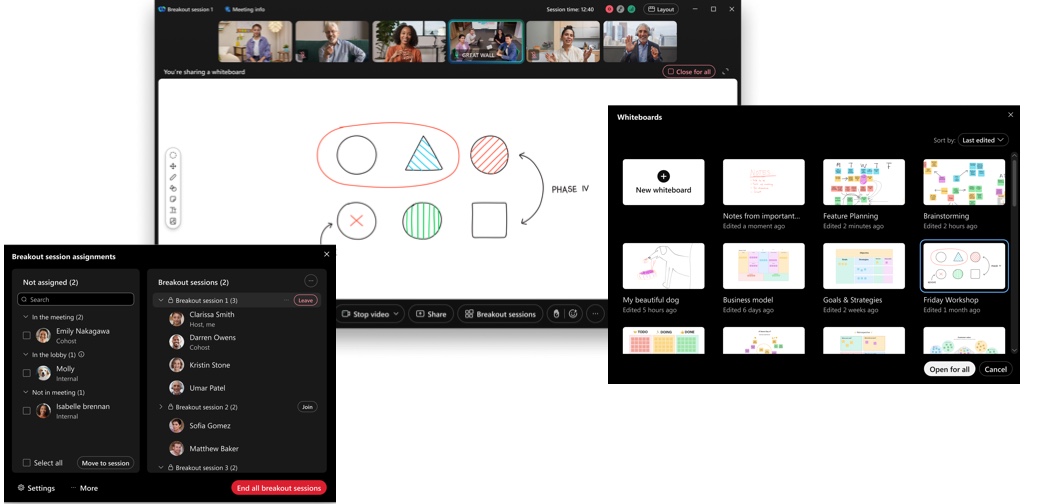
Коли ви входите в Webex Whiteboards, ви можете бачити всі свої дошки та створювати там нові або ділитися існуючою. Щоб відкрити дошку, просто клацніть будь-де на ній.
Щоб створити білу дошку:
| 1 |
Щоб приєднатися до сеансу під час його початку, натисніть «Приєднатися зараз » у повідомленні, що з’явиться, або щоб приєднатися до існуючого сеансу підгруп, перейдіть на панель «Учасники» та натисніть «Приєднатися» . |
| 2 |
Натисніть . У діалоговому вікні ви можете вибрати Нова дошка або існуючу. |
| 3 |
Натисніть Нова дошка або виберіть дошку, а потім натисніть Відкрити для всіх. Якщо ви не впевнені, яку дошку відкрити, перегляньте її. Наведіть курсор на дошку та натисніть . |
| 4 |
Використовуйте такі інструменти для роботи з білою дошкою:
|
| 5 |
Використовуйте такі елементи керування дошкою:
У мінікарті, розташованої внизу праворуч від дошки:
Також можна використовувати сполучення клавіш для збільшення та зменшення області дошки:
|
| 6 |
Коли ви закінчите користуватися дошкою, виберіть . |
Якщо організатор налаштував для вас автоматичне приєднання до сеансу роботи в підгрупах, в момент його початку ви побачите наведене далі повідомлення. Ви автоматично приєднуєтеся до сеансу.

В іншому разі ви отримаєте сповіщення про початок сеансу роботи в підгрупах. Можна вручну приєднатися до сеансу роботи в підгрупах, у який вас призначено, у цей момент або пізніше.
| 1 |
Щоб вручну приєднатися до сеансу роботи в підгрупах у момент його початку, торкніться кнопки Приєднатися зараз.  |
| 2 |
Щоб приєднатися до сеансу роботи в підгрупах пізніше, торкніться кнопки Приєднатися пізніше. Коли будете готові приєднатися, торкніться кнопки .  Ви приєднаєтеся до сеансу роботи в підгрупах, і ваше аудіо перемкнеться з основної наради на сеанс роботи в підгрупах. Див. практичні поради щодо участі в сеансах роботи в підгрупах.
 |
| 3 |
Під час зустрічі перейдіть до розділу Додаткові опції |
| 4 |
Натисніть Якщо ви не впевнені, яку дошку відкрити, перегляньте її. Натисніть . |
| 5 |
Використовуйте такі інструменти для роботи з білою дошкою:
|
| 6 |
У верхньому правому куті натисніть Інші дії
|
| 7 |
Натисніть Закрити для всіх, щоб припинити показ вашої дошки. |



 — Утримуйте та перетягуйте кнопку миші, щоб переміщатися по полотну дошки.
— Утримуйте та перетягуйте кнопку миші, щоб переміщатися по полотну дошки. — Утримуйте та перетягуйте кнопку миші, щоб намалювати лінію пером.
— Утримуйте та перетягуйте кнопку миші, щоб намалювати лінію пером.  — Коли ви вибираєте перо, клацніть його, щоб лінії або фігури, додані інструментом «Перо», автоматично ставали плавнішими та прямішими.
— Коли ви вибираєте перо, клацніть його, щоб лінії або фігури, додані інструментом «Перо», автоматично ставали плавнішими та прямішими. — Утримуйте та перетягуйте кнопку миші, щоб стерти будь-яку анотацію на дошці.
— Утримуйте та перетягуйте кнопку миші, щоб стерти будь-яку анотацію на дошці. .
. — Виберіть коло, квадрат або ромб. Після вибору перетягніть фігуру в потрібну область та змініть її розмір. Ви також можете заповнити фігуру кольором. Клацнувши фігуру правою кнопкою миші, можна вибрати такі дії: перенести на передній план, перемістити на задній план, скопіювати, вставити, дублювати та видалити.
— Виберіть коло, квадрат або ромб. Після вибору перетягніть фігуру в потрібну область та змініть її розмір. Ви також можете заповнити фігуру кольором. Клацнувши фігуру правою кнопкою миші, можна вибрати такі дії: перенести на передній план, перемістити на задній план, скопіювати, вставити, дублювати та видалити. — Після вибору клацніть область, до якої потрібно додати текст. Ви можете вибрати колір, формат, вирівнювання та розмір тексту з цих варіантів: малий, середній, великий, дуже великий.
— Після вибору клацніть область, до якої потрібно додати текст. Ви можете вибрати колір, формат, вирівнювання та розмір тексту з цих варіантів: малий, середній, великий, дуже великий. — Якщо вибрано, клацніть область, до якої потрібно додати наліпки. Перетягніть нотатку в потрібне місце та виберіть колір стікера. Натисніть кнопку
— Якщо вибрано, клацніть область, до якої потрібно додати наліпки. Перетягніть нотатку в потрібне місце та виберіть колір стікера. Натисніть кнопку  — Додайте зображення з локальної папки та розмістіть його на дошці.
— Додайте зображення з локальної папки та розмістіть його на дошці. — Натисніть, щоб повторити зміни, внесені до дошки.
— Натисніть, щоб повторити зміни, внесені до дошки. — приховує вікно мінікарти. Клацніть ще раз, щоб знову відкрити міні-карту.
— приховує вікно мінікарти. Клацніть ще раз, щоб знову відкрити міні-карту. — Збільшити масштаб до ширини області, де учасники вносять зміни.
— Збільшити масштаб до ширини області, де учасники вносять зміни. —Це керує переглядом усієї області білої дошки.
—Це керує переглядом усієї області білої дошки.
 Дошки
Дошки
 та виберіть «Перемістити на передній план», «Перемістити на задній план», «Копіювати», «Вставити», «Дублікувати» або «Видалити».
та виберіть «Перемістити на передній план», «Перемістити на задній план», «Копіювати», «Вставити», «Дублікувати» або «Видалити».
